Módulos do Jira Software
Em um cenário do Adobe Workfront Fusion, é possível automatizar fluxos de trabalho que usam Jira Software, bem como conectá-lo a vários aplicativos e serviços de terceiros.
Essas instruções se aplicam aos módulos Jira Cloud e Jira Server.
Para obter instruções sobre como criar um cenário, consulte os artigos em Criar cenários: índice do artigo.
Para obter informações sobre módulos, consulte os artigos em Módulos: índice do artigo.
Requisitos de acesso
| table 0-row-2 1-row-2 2-row-2 3-row-2 layout-auto html-authored no-header | |
|---|---|
| Pacote do Adobe Workfront |
Qualquer pacote de fluxo de trabalho do Adobe Workfront e qualquer pacote do Adobe Workfront Automation and Integration Workfront Ultimate Os pacotes Workfront Prime e Select, com uma compra adicional do Workfront Fusion. |
| Licenças do Adobe Workfront |
Padrão Trabalho ou maior |
| Licença do Adobe Workfront Fusion |
Baseado em operação: nenhum requisito de licença do Workfront Fusion Baseado em conector (legado): Workfront Fusion for Work Automation and Integration |
| Produto | Se sua organização tiver um pacote Workfront Select ou Prime, ele não inclui o Workfront Automation and Integration. É necessário comprar o Adobe Workfront Fusion. |
Para obter mais detalhes sobre as informações contidas nesta tabela, consulte Requisitos de acesso na documentação.
Para obter informações sobre licenças do Adobe Workfront Fusion, consulte Licenças do Adobe Workfront Fusion.
Pré-requisitos
Para usar módulos do Jira é necessário ter uma conta do Jira.
Informações da API Jira
O conector Jira usa o seguinte:
Conectar o Jira Software ao Workfront Fusion
O método de conexão é baseado no uso do Jira Cloud ou do Jira Server.
Conectar o Jira Cloud ao Workfront Fusion
Conectar o Jira Cloud ao Workfront Fusion
Para conectar Jira Software ao Workfront Fusion, você deve criar um token de API e inseri-lo junto com a URL de Serviço e o Nome de Usuário no campo Criar uma conexão no Workfront Fusion.
Criar um token de API em Jira
-
Crie um token de API no Jira.
Para obter instruções, recomendamos pesquisar por "Criar um token de API" na documentação do Jira.
-
Depois de criar o token, copie-o em um local seguro.
note important IMPORTANT Você não poderá exibir o token novamente depois de fechar esta caixa de diálogo. 1. Armazene o token gerado em um local seguro.
-
Continuar com Configurar o token de API Jira no Workfront Fusion.
Configurar o token de API Jira no Workfront Fusion
-
Em qualquer módulo Jira Cloud no Workfront Fusion, clique em Adicionar ao lado do campo conexão.
-
Especifique as seguintes informações:
- Ambiente
- Tipo
- URL do Serviço: Esta é a URL base que você usa para acessar sua conta Jira. Exemplo:
yourorganization.atlassian.net - Nome de usuário
- Token de API: Este é o token de API criado na seção Criar um token de API Jira deste artigo.
-
Clique em Continuar para criar a conexão e retornar ao módulo.
Conectar o Jira Server ao Workfront Fusion
Para autorizar uma conexão entre o Workfront Fusion e o Jira Server, você precisa de sua Chave do Consumidor, Chave Privada e URL do Serviço. Talvez seja necessário contatar o administrador do Jira para obter essas informações.
Gerar chaves públicas e privadas para sua conexão Jira
Para adquirir uma chave privada para sua conexão Workfront Fusion Jira, você precisa gerar chaves públicas e privadas. Isso é feito no terminal do computador. Você pode localizar seu terminal procurando o terminal no menu Iniciar ou na barra de pesquisa do computador (não na barra de pesquisa do navegador).
-
No terminal, execute os seguintes comandos
openssl.-
openssl genrsa -out jira_privatekey.pem 1024Esse comando gera uma chave privada de 1024 bits.
-
openssl req -newkey rsa:1024 -x509 -key jira_privatekey.pem -out jira_publickey.cer -days 365Este comando cria um certificado X509.
-
openssl pkcs8 -topk8 -nocrypt -in jira_privatekey.pem -out jira_privatekey.pcks8Este comando extrai a chave privada (formato PKCS8) para o arquivo
jira_privatekey.pcks8. -
openssl x509 -pubkey -noout -in jira_publickey.cer > jira_publickey.pemEste comando extrai a chave pública do certificado para o arquivo
jira_publickey.pem.note note NOTE Se estiver usando o Windows, talvez seja necessário salvar manualmente a chave pública no arquivo jira_publickey.pem:-
No terminal, execute o seguinte comando:
openssl x509 -pubkey -noout -in jira_publickey.cer -
Copie a saída do terminal, incluindo
-------BEGIN PUBLIC KEY--------e-------END PUBLIC KEY--------. -
Cole a saída do terminal em um arquivo chamado
jira_publickey.pem.
-
-
-
Prossiga para Configurar o aplicativo cliente como consumidor em Jira
Configure o aplicativo cliente como um consumidor no Jira
-
Faça logon na instância do Jira.
-
No painel de navegação esquerdo, clique em JiraConfigurações

-
No campo Insira a URL do aplicativo que deseja vincular, digite
code language-none https://app.workfrontfusion.com/oauth/cb/workfront-jiraserver-oauth1 -
Clique em Criar novo link. Ignore a mensagem de erro "Nenhuma resposta foi recebida do URL inserido".
-
Na janela Vincular aplicativos, insira valores nos campos Chave do consumidor e Segredo compartilhado.
Você pode escolher os valores desses campos.
-
Copie os valores dos campos Chave do consumidor e Segredo compartilhado para um local seguro.
Esses valores serão necessários posteriormente no processo de configuração.
-
Preencha os campos URL da seguinte maneira:
table 0-row-2 1-row-2 2-row-2 3-row-2 Campo Descrição URL do token de solicitação <Jira base url>/plugins/servlet/oauth/request-tokenURL de autorização <Jira base url>/plugins/servlet/oauth/authorizeURL do token de acesso <Jira base url>/plugins/servlet/oauth/access-token -
Marque a caixa de seleção Criar link de entrada.
-
Clique em Continuar.
-
Na janela Vincular aplicativos, preencha os seguintes campos:
table 0-row-2 1-row-2 2-row-2 layout-auto html-authored no-header Chave do Consumidor Cole a chave do consumidor que você copiou para um local seguro. Nome do consumidor Insira um nome de sua escolha. Este nome é para sua própria referência. Chave pública Cole a chave pública do arquivo jira_publickey.pem. -
Clique em Continuar.
-
Continue para Criar uma conexão com Jira Server ou Jira Data Center no Workfront Fusion
Criar uma conexão com Jira Server ou Jira Data Center no Workfront Fusion
-
Em qualquer módulo Jira Server no Workfront Fusion, clique em Adicionar ao lado do campo conexão.
-
No painel Criar uma conexão, preencha os seguintes campos:
table 0-row-2 1-row-2 2-row-2 3-row-2 4-row-2 5-row-2 layout-auto html-authored no-header Connection name Insira um nome para a conexão. Environment Selecione se você está usando um ambiente de produção ou não produção. Type Selecione se você está usando uma conta de serviço ou uma conta pessoal. Chave do Consumidor Cole a chave do consumidor que você copiou em um local seguro no Configure o aplicativo cliente como um consumidor no Jira Private Key Cole a chave privada do arquivo jira_privatekey.pcks8criado em Gerar chaves públicas e privadas para sua conexão Jira.Service URL Insira a URL da instância do Jira. Exemplo: yourorganization.atlassian.net -
Clique em Continuar para criar a conexão e voltar para o módulo.
Módulos do Jira Software e seus campos
Ao configurar módulos do Jira Software, o Workfront Fusion exibe os campos listados abaixo. Junto com eles, outros campos do Jira Software podem ser exibidos, dependendo de fatores como seu nível de acesso no aplicativo ou serviço. Um título em negrito em um módulo indica um campo obrigatório.
Se você vir o botão de mapa acima de um campo ou função, poderá usá-lo para definir variáveis e funções para esse campo. Para obter mais informações, consulte Mapear informações de um módulo para outro.

Acionadores
Observar registros
Este módulo de acionamento inicia um cenário quando um registro é adicionado, atualizado ou excluído.
Ações
Adicionar problema ao sprint
Este módulo de ação adiciona um ou mais problemas a um sprint.
Ao configurar esse módulo, os campos a seguir são exibidos.
Criar um Registro
Este módulo de ação cria um novo registro no Jira.
O módulo retorna quaisquer campos padrão associados ao registro, juntamente com quaisquer campos e valores personalizados que a conexão acessa. Você pode mapear essas informações em módulos subsequentes no cenário.
Ao configurar esse módulo, os campos a seguir são exibidos.
Chamada de API personalizada
Este módulo de ação permite fazer uma chamada autenticada personalizada para a API do Jira Software. Use este módulo para criar uma automação de fluxo de dados que não pode ser realizada pelos outros módulos Jira Software.
Ao configurar esse módulo, os campos a seguir são exibidos.
Selecione o método de solicitação HTTP necessário para configurar a chamada de API. Para obter mais informações, consulte Métodos de solicitação HTTP.
Excluir um registro
Este módulo de ação exclui o registro especificado.
Especifique a ID do registro.
O módulo retorna a ID do registro e todos os campos associados, juntamente com quaisquer campos e valores personalizados que a conexão acessa. Você pode mapear essas informações em módulos subsequentes no cenário.
Ao configurar esse módulo, os campos a seguir são exibidos.
Baixar um anexo
Este módulo de ação baixa um anexo específico.
Ao configurar esse módulo, os campos a seguir são exibidos.
Ler um registro
Este módulo de ação lê dados de um único registro em Jira Software.
Especifique a ID do registro.
O módulo retorna quaisquer campos padrão associados ao registro, juntamente com quaisquer campos e valores personalizados que a conexão acessa. Você pode mapear essas informações em módulos subsequentes no cenário.
Ao configurar esse módulo, os campos a seguir são exibidos.
Atualizar um registro
Esse módulo de ação atualiza um registro existente, como um problema ou projeto,.
Especifique a ID do registro.
O módulo retorna a ID do registro e todos os campos associados, juntamente com quaisquer campos e valores personalizados que a conexão acessa. Você pode mapear essas informações em módulos subsequentes no cenário.
Ao configurar esse módulo, os campos a seguir são exibidos.
Pesquisas
[410] The requested API has been removed. Please migrate to the /rest/api/3/search/jql API. A full migration guideline is available at https://developer.atlassian.com/changelog/#CHANGE-2046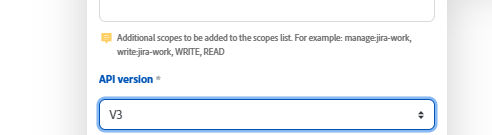
-
Somente o módulo de Pesquisa é afetado. No momento, outros endpoints da API Jira usados pelo conector Fusion não são afetados por essa desativação.
-
A implantação geográfica pode causar inconsistências. A Atlassian está lançando essa alteração regionalmente, o que significa que algumas instâncias do Jira Cloud ainda podem oferecer suporte temporário a endpoints mais antigos. Isso pode levar a um comportamento inconsistente entre ambientes.
Listar registros
Este módulo de pesquisa recupera todos os itens de um tipo específico que correspondam à sua consulta de pesquisa
Você pode mapear essas informações em módulos subsequentes no cenário.
Ao configurar esse módulo, os campos a seguir são exibidos.
Pesquisar registros
Este módulo de pesquisa procura registros em um objeto em Jira Software que correspondam à consulta de pesquisa especificada.
Você pode mapear essas informações em módulos subsequentes no cenário.
Ao configurar esse módulo, os campos a seguir são exibidos.
